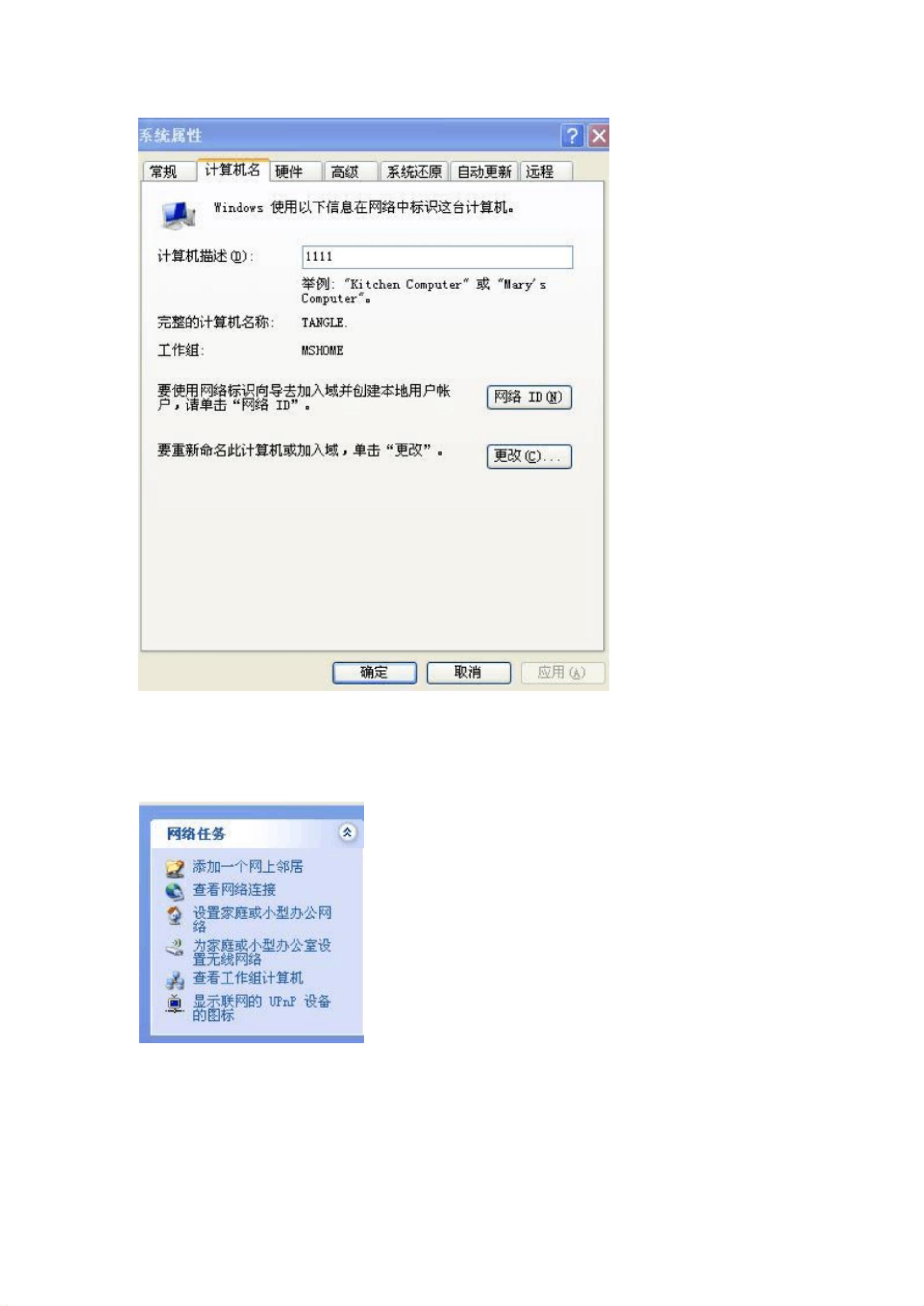设置局域网互访指南
版权申诉
193 浏览量
更新于2024-07-06
收藏 3.59MB PDF 举报
"这篇文档介绍了如何建立局域网小型网络,包括设置计算机在同一工作组、启用文件和打印机共享、配置协议以及解禁Guest账户等步骤,旨在实现局域网内的互访功能。"
在构建局域网小型网络的过程中,有几个关键知识点是必不可少的:
1. **工作组设置**:所有参与局域网的计算机必须处于同一工作组,这样才能实现相互间的访问。在Windows系统中,可以通过"我的电脑" -> "属性" -> "计算机名"来查看和设置当前计算机的工作组。
2. **文件和打印机共享**:为了在局域网内共享资源,需要启用文件和打印机共享。这可以通过"网络邻居" -> "设置家庭或小型办公网络"向导来完成。在向导中选择适当的网络连接类型,并确保在最后一步选择启用共享。
3. **协议添加**:为了不同操作系统之间的通信,可能需要添加特定的网络协议。例如,添加NWLink IPX/SPX/NetBIOS Compatible Transport Protocol,这允许旧版的网络应用在现代网络环境中运行。
4. **Guest账户**: Guest账户的启用是实现无需密码登录的重要步骤,便于网络访问。不过,为了安全,通常需要解除一些组策略限制,比如允许Guest账户从网络访问,以及取消"账户:使用空白密码的本地用户只允许进行控制台登录"的限制。
5. **组策略编辑**:通过"开始" -> "运行" 输入 "gpedit.msc" 打开组策略编辑器,可以调整相关安全设置,如添加或删除允许从网络访问的用户,以及更改本地账号的共享和安全模式。
6. **权限问题**:如果只能看到Windows XP电脑的文件目录而无法访问,可能是由于权限设置问题。需要确保正确的用户权限分配,以及“网络访问:本地账号的共享和安全模式”设置为“经典”模式,以便本地用户能用自己的身份验证。
以上步骤完成后,局域网内的计算机应该能够互相访问,共享文件和打印服务。不过,需要注意的是,开放共享可能会带来安全隐患,因此在设置过程中应确保有足够的安全措施,比如使用强密码、定期更新系统和防火墙设置等。
2023-08-12 上传
2023-05-24 上传
2023-05-28 上传
某单位有6个局域网采用路由设备将其相连,6个局域网内部的计算机数量分别为20,23,30,27,16,19.若单位申请到C类地址段200.3.16.0/24,给出一种地址分配方式?写出每个局域的掩码?
2023-06-12 上传
2023-06-12 上传
2023-06-11 上传
2023-04-04 上传
cy18065918457
- 粉丝: 0
- 资源: 7万+
最新资源
- WPF渲染层字符绘制原理探究及源代码解析
- 海康精简版监控软件:iVMS4200Lite版发布
- 自动化脚本在lspci-TV的应用介绍
- Chrome 81版本稳定版及匹配的chromedriver下载
- 深入解析Python推荐引擎与自然语言处理
- MATLAB数学建模算法程序包及案例数据
- Springboot人力资源管理系统:设计与功能
- STM32F4系列微控制器开发全面参考指南
- Python实现人脸识别的机器学习流程
- 基于STM32F103C8T6的HLW8032电量采集与解析方案
- Node.js高效MySQL驱动程序:mysqljs/mysql特性和配置
- 基于Python和大数据技术的电影推荐系统设计与实现
- 为ripro主题添加Live2D看板娘的后端资源教程
- 2022版PowerToys Everything插件升级,稳定运行无报错
- Map简易斗地主游戏实现方法介绍
- SJTU ICS Lab6 实验报告解析